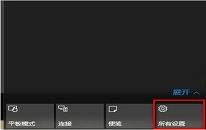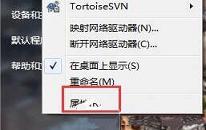win7系统隐藏桌面图标操作方法介绍
来源:www.laobaicai.net 发布时间:2022-08-24 13:15
最近有位win7系统用户在使用电脑的过程当中,却发现桌面非常慢,用户想要让桌面干净一些,但是却不知道应该如何操作,那么win7系统怎么隐藏桌面图标呢?下面老白菜u盘装系统为大家分享win7系统隐藏桌面图标操作的操作方法。
隐藏桌面图标操作方法:
1、首先,我们都要注意哦,我们的文件夹选项是不显示隐藏文件这样的设置,否则,文件隐藏了之后还能看见,这点我们要注意啊。大家去控制面板》文件夹选项》查看》看看自己的隐藏文件是不是不显示的,确定是这样设置的之后然后我们进行下一步操作。如图所示:
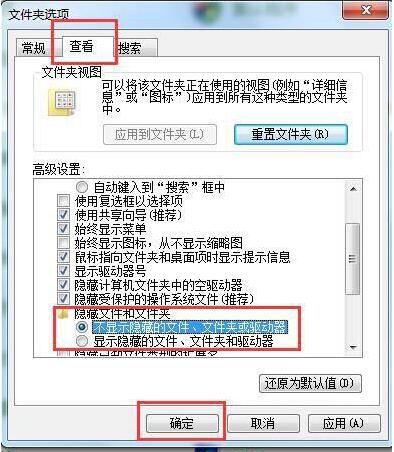
2、然后我们选中桌面上我们需要隐藏的图标,然后进行下一步操作。如图所示:

3、然后我们对桌面上选中的图标击右键,然后选择属性。如图所示:
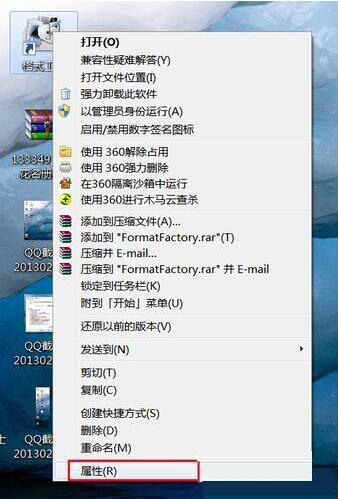
4、查看属性里面,我们选择“常规”,然后我们将“隐藏”这个选项勾住,点击确定。如图所示:
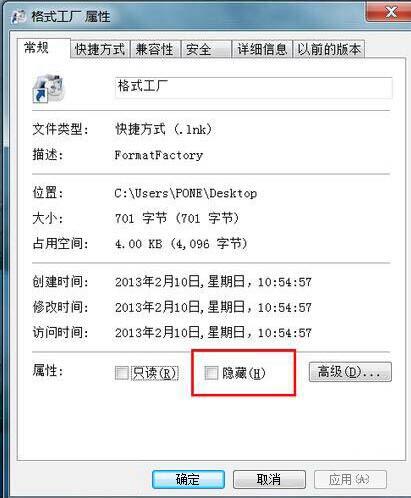
5、最后刷新桌面,看到桌面上的我们需要隐藏的图标已经成功被我们隐藏成功。如图所示:
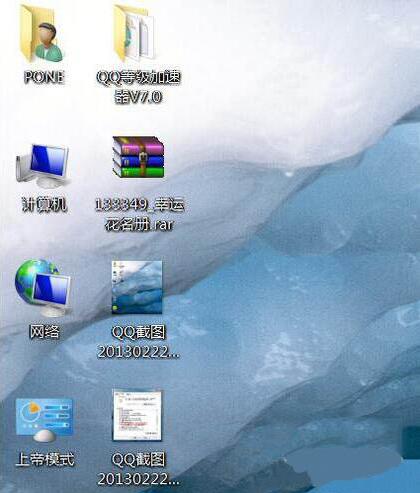
关于win7系统隐藏桌面图标的操作方法就为用户们详细介绍到这边了,如果用户们不知道如何隐藏桌面图标,可以参考以上方法步骤进行操作哦,希望本篇教程对大家有所帮助,更多精彩教程请关注老白菜官方网站。
下一篇:没有了
推荐阅读
"win10系统修改任务栏颜色操作方法介绍"
- win10系统以太网不见了解决方法介绍 2022-08-23
- win7系统右键刷新反应慢解决方法介绍 2022-08-22
- win7系统解锁注册表操作方法介绍 2022-08-21
- win7系统添加扫描仪操作方法介绍 2022-08-21
win7系统增加虚拟内存操作方法介绍
- win7系统更改默认字体颜色操作方法介绍 2022-08-18
- win7系统无法修改u盘卷标解决方法介绍 2022-08-18
- win7系统无法调节音量解决方法介绍 2022-08-17
- win10系统任务栏无响应解决方法介绍 2022-08-16
老白菜下载
更多-
 老白菜怎样一键制作u盘启动盘
老白菜怎样一键制作u盘启动盘软件大小:358 MB
-
 老白菜超级u盘启动制作工具UEFI版7.3下载
老白菜超级u盘启动制作工具UEFI版7.3下载软件大小:490 MB
-
 老白菜一键u盘装ghost XP系统详细图文教程
老白菜一键u盘装ghost XP系统详细图文教程软件大小:358 MB
-
 老白菜装机工具在线安装工具下载
老白菜装机工具在线安装工具下载软件大小:3.03 MB